Lad os sige, du tog et fotografi og delte det online, kun for at finde ud af, at en anden bruger det uden din tilladelse. Eller du udgav en e-bog eller en powerpoint-præsentation, og nogen rev den af.
Plagiering er lige så reel som dig og mig. Det er også en af de farligste trusler, der plager fotografer, e-bogforfattere og indholdsskabere. Heldigvis kan vi bruge vandmærker til at forhindre flagiarisme. Det kan også bruges til at fortælle læserne, om det dokument, de læser, er fortroligt, i kladdetilstand, prøve eller copyright.
Sådan oprettes vandmærke uden Photoshop
Et populært at tilføje et gennemsigtigt vandmærke er at bruge billedredigeringsværktøj som - Photoshop. Vandmærket kan være alt fra dit navn, firmalogo eller bare simpel tekst for at fortælle brugerne, hvem der var ansvarlig for det indhold, de i øjeblikket nyder. Men uden tvivlPhotoshop er svært at brugeog dyre
Så her er en trinvis vejledning til oprettelse et vandmærke uden photoshop. Vi har dækket alle de store teksteditorer og kontorpakker, så du kan oprette vandmærke uden at forlade den app, du arbejder på. Lad os begynde.
Læs:Top 5 gratis online billededitor som Photoshop
Sådan oprettes et vandmærke i Word-dokument
Åbn Microsoft Word på din computer. Under fanen sidelayout, du vil se Vandmærke mulighed.

Når du klikker på det, vil du se nogle standardindstillinger, og hvis du ikke kan lide det, du ser, er der også en tilpasset mulighed. Klik på Vandmærke og så Brugerdefinerede, og du skal se en boks som denne.
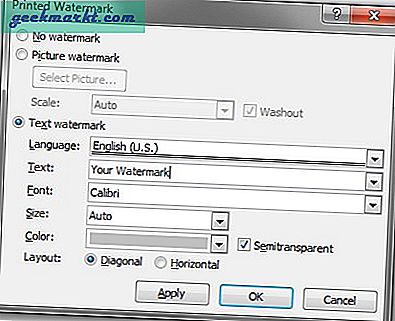
I Tekstboks, indtast de ord, du ønsker, og det bliver dit nye vandmærke. Øverst er der tre muligheder: Intet vandmærke, vandmærke til billede og vandmærke med tekst. Du kan vælge sprog, farve, størrelse, skrifttype og layout.
Bemærk:Du kan også tilføje et logo eller et hvilket som helst billede som vandmærke ved hjælp af indstillingen "Billede vandmærke" som vist i ovenstående skærmbillede.
Sådan oprettes et vandmærke i Excel-ark
Tilføjelse af et vandmærke i Excel er lidt vanskeligt i forhold til Word. Jeg fandt en løsning, der får arbejdet gjort.
Først vil du følg ovenstående metode og oprette et tekst / billede vandmærke i Word. Så gør du det tag et skærmbillede i dokumentet for at oprette et billede. Til tage et skærmbillede, kan du bruge Snipping Tool eller PrtScrn-knappen. Hvis du allerede har et billede, som du vil bruge som et gennemsigtigt vandmærke (som brandlogo), skal du springe dette trin over.
Når du har vandmærkebilledet, skal du åbne Excel-ark og gå til Sidehoved & sidefod under fanen Indsæt.

Du ser nu arket ind Sidelayout. Markøren er inden for sidehovedområdet. Du finder Billedknap under sidehoved- og sidefodsværktøjer - design.
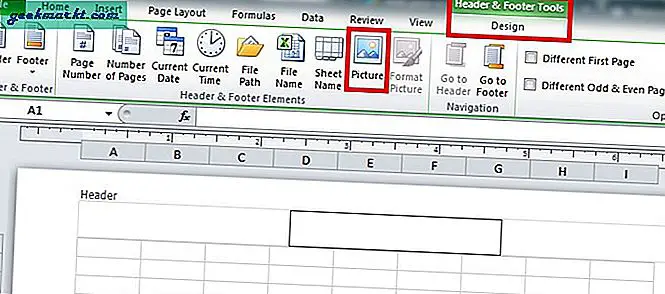
Vælge det vandmærkebillede, du oprettede ved hjælp af orddokumentet, og det er det. Gemme excel-arket, luk og åbn igen. Du vil nu se dit vandmærke på dit excel-ark.
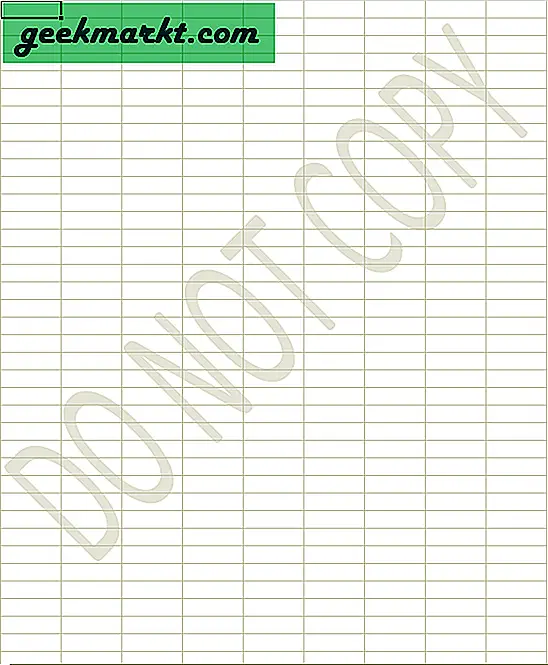
Sådan oprettes et vandmærke i Powerpoint
Powerpoint tilbyder en enkel måde at oprette og tilføje et vandmærke på. Åbn powerpoint og klik på Fanen Vis. Klik på Slide Master.

Vælg første miniaturebillede i venstre rude, som er diasmasteren. Når du vælger det, fremhæves det.
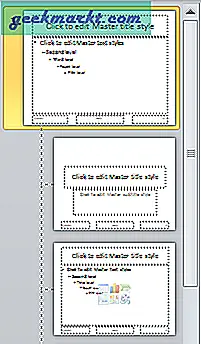
Klik nu på Indsæt fane og gå til Tekstboks.
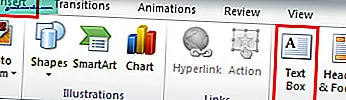
Klik inde i diaset og tegne et rektangel i det område, hvor du vil indsætte vandmærket. Indtast teksten, i mit tilfælde skrev jeg Draft. Vælg den tekst, du lige har skrevet, og formater den; du kan ændre skrifttype, farve osv.
Sørg for at vælge en lysere skrifttypefarve så vandmærket er kun synligt i baggrunden. Grå er god.
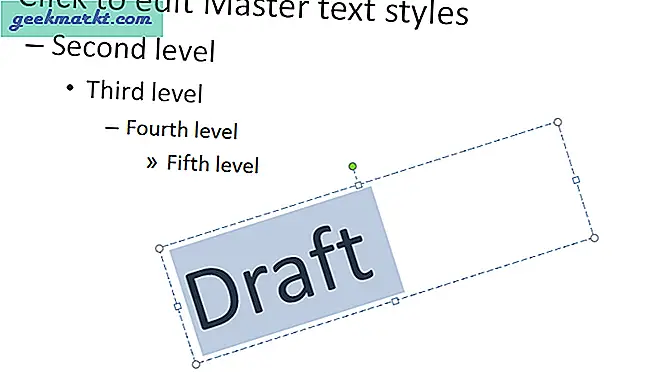
Når du er færdig, skal du klikke på Send baglæns - Send til bagside under tegningsværktøjsformat.
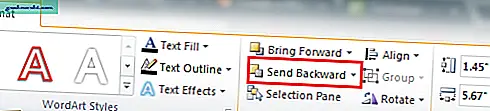
Klik derefter på Slide Master fanen og klik Luk Master View. Du skal nu se vandmærket på hvert dias, du har oprettet. Og det er det.

Sådan oprettes vandmærke på Android
Da jeg bruger min Android til at sende kladder, fandt jeg følgende app til at fungere godt for at oprette og tilføje et vandmærke til mine dokumenter i farten.
De fleste mennesker bruger mobile enheder til fotografering, og hvorfor ikke? Mobiltelefonkameraer er kommet langt. Selvom der er en hel del apps tilgængelige i Play Butik til at tilføje vandmærker, kan jeg lide Photo Watermark, fordi det er gratis uden køb i appen og giver dig også mulighed for at tilføje et tidsstempel.
Download appen og start den. Du har to muligheder; du kan enten klikke på et nyt billede eller vælge et eksisterende fra dit galleri.
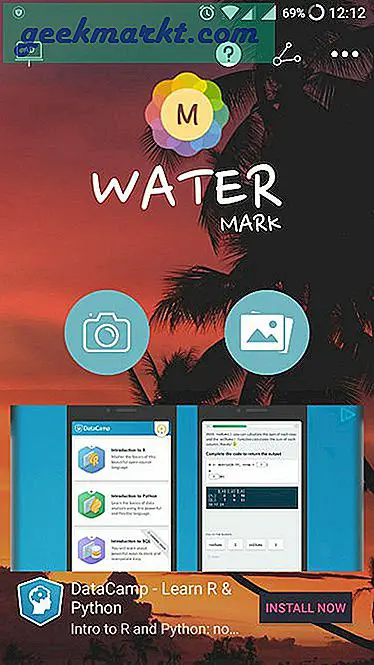
Når du har valgt billedet, vil du se en skærm som nedenfor. Klik på Tekst mulighed for at vælge eller oprette et tekstvandmærke, der skal tilføjes.

På denne skærm kan du Opret tekstmærke eller hvis du har brug for at tilføje et billede, kan du også gøre det. Appen tilbyder også et sæt ikoner at vælge imellem.
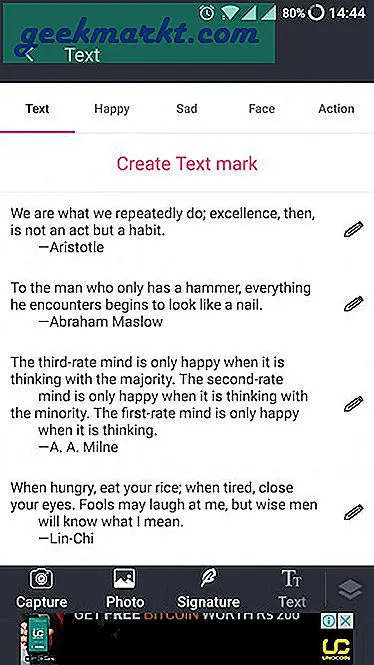
Når du vælger at oprette et vandmærke, ser du det andre muligheder som skriftstørrelse, skriftfarve, fadeintensitet, baggrund og mere. Når du er færdig, skal du klikke på kryds øverst til højre på skærmen.
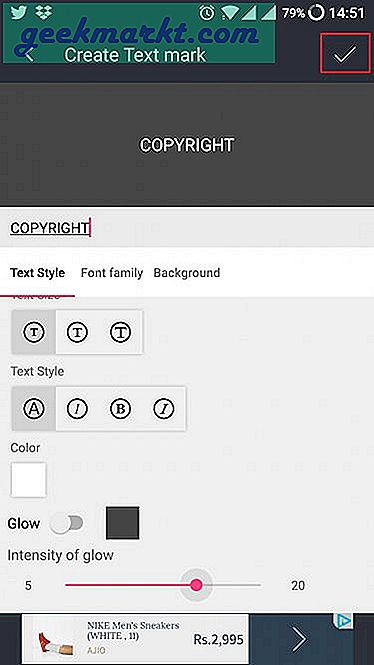
I det næste skærmbillede kan du position vandmærket, skift størrelse og se, hvordan det ser ud. Den grønne knap er til at ændre størrelse og position. Du kan også trække og slippe. Den lyserøde skyder øverst er for at tilføje falmende effekter. De sorte og hvide knapper på siden og i bunden skal tilføje vandmærke på hjørnerne.
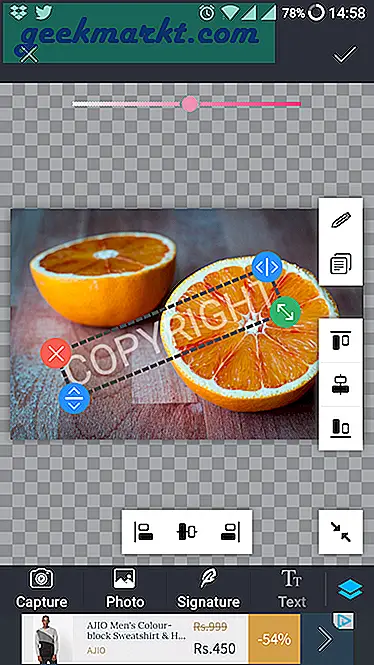
Når du er færdig, skal du klikke på kryds i øverste højre hjørne, og du er færdig.

Sådan oprettes vandmærke online
Du kan også oprette et vandmærke ved hjælp af et online værktøj som Water Marquee. Der er en betalt opgradering tilgængelig til et engangsgebyr på $ 9, som jeg anbefaler, hvis du er en pro-bruger.
Besøg webstedet og klik på den store grønne knap, der siger Start vandmærkning gratis. Du vil se en tom side med en blå knap, der læser - Vælg Fotos til vandmærke.
Når du vælger billedet, vil du se a værktøjslinje på bunden. Du kan tilføje tekst eller billede efter dine krav.
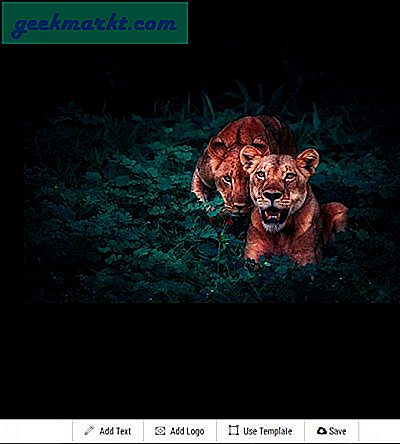
jeg vælger Tekst mulighed for at tilføje vandmærke. Du kan ændre skriftstørrelse, farve, stil og trække og slippe det hvor som helst på billedet.
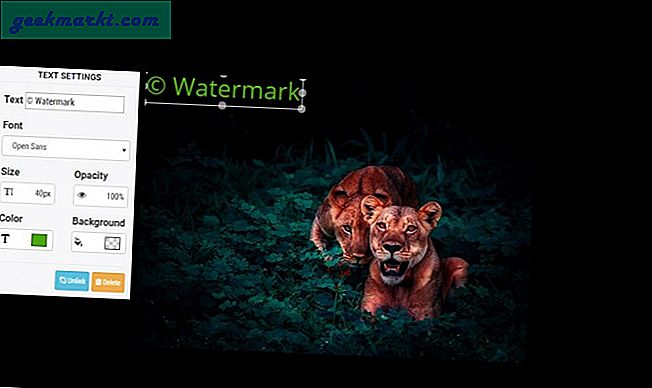
Afslutter:Sådan oprettes et vandmærke uden Photoshop
Der er så mange apps, værktøjer og software tilgængelige, at det kan være svært at forstå, hvilken der er bedst for os. MS Office har indbygget vandmærkefunktion, mens jeg til Android kunne lide Photo Watermark, fordi det er gratis og lige så godt som enhver anden mulighed, der er tilgængelig i Play Butik.
For webværktøj er Water Marquee godt, men hvis du er på udkig efter batchbehandling, er Visual Watermark en god mulighed og fås som desktop-software til både Windows og Mac. Fortæl os, hvilken du bruger, og hvorfor.
Pro tip
Hvis du skal sende et privat dokument til en masse mennesker, men du tror, at en af dem vil lække dokumenterne. Tilføj derefter en subtil forskel i vandmærket. Som at tilføje et semikolon i det ene vandmærke, punktum i det andet og komma i det tredje. Og send derefter tre forskellige kopier til forskellige mennesker. Nu hvis nogen afslører din besked til offentligheden, kan du tjekke det dine udgående e-mails og finde ud af det dårlige æble.







